Se non conosci Linux, in particolare la riga di comando, e vuoi imparare come eseguire un programma in Linux, sei nel posto giusto. L'esecuzione di programmi in Linux non è diversa da come viene eseguita in Windows. Facile a dirsi, vero? Ma non preoccuparti, potrai eseguire qualsiasi programma in pochissimo tempo.
In questo tutorial imparerai molti modi per eseguire programmi in Linux, sia tramite la GUI che un ambiente a riga di comando. Da un utente Linux inesperto a un utente esperto, troverai utile conoscere questi metodi per eseguire un programma.
Pronto? Iniziamo!
Prerequisiti
Ubuntu Desktop 15.04 o successivo – Assicurati di avere un host Linux pronto per l'uso. Questo tutorial utilizza Ubuntu 15.04 (versione desktop) con GNOME installato, ma qualsiasi distribuzione più recente dovrebbe funzionare in modo simile.
Avvio di programmi con Application (App) Launcher
Esistono generalmente diversi modi per eseguire un programma all'interno di Windows e Linux non è diverso. Inizieremo con il modo più comune per eseguire un programma utilizzando il Launcher.
Il metodo più comune per eseguire programmi in Linux è utilizzare il Launcher. Il Launcher è una barra simile al menu di avvio di Windows che contiene un elenco di icone su cui puoi fare clic per eseguire i programmi.
In Ubuntu, l'App Launcher si trova sul lato sinistro dello schermo, come puoi vedere di seguito, contenente le applicazioni predefinite comunemente eseguite. Per aprire il programma è sufficiente fare clic sull'icona che rappresenta il programma.
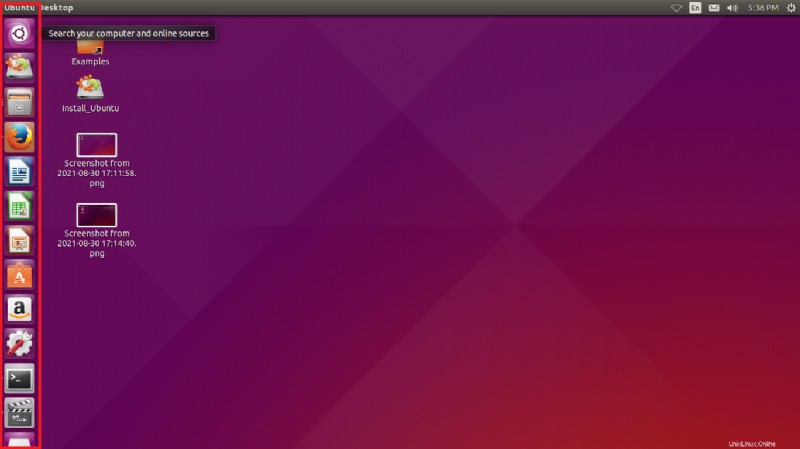
Avvio di programmi con il menu Applicazioni (Unity Dash)
Puoi anche eseguire programmi in Ubuntu Linux con Unity Dash. Il menu Applicazioni o Unity Dash è un modo pratico per cercare ed eseguire programmi in GNOME. Per utilizzare il menu Applicazioni, fai clic sul pulsante Ubuntu nell'angolo in alto a sinistra.
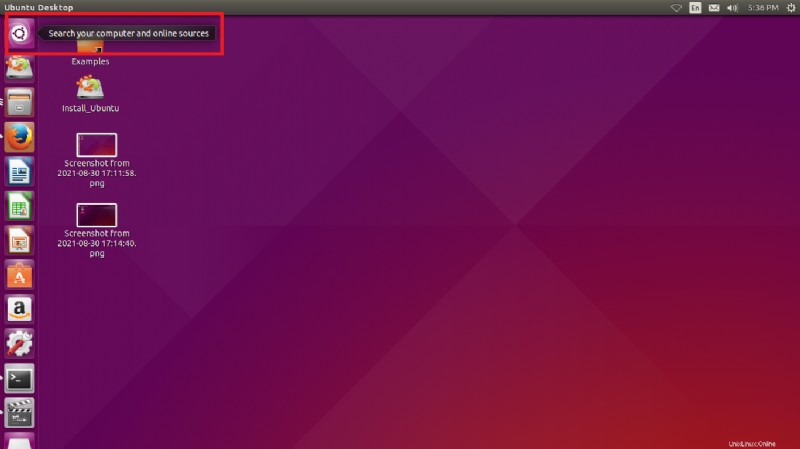
Di seguito vedrai che il menu apre una barra di ricerca con tutti i programmi eseguiti di recente.
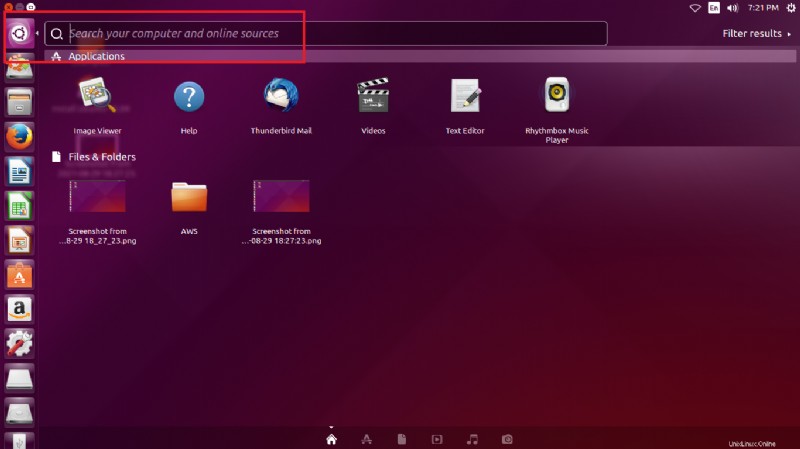
Digita il nome corretto del programma che stai cercando (es. Firefox) e apparirà, quindi selezionalo per avviare il programma.
In Ubuntu Linux v20.04+, Unity Dash è stato sostituito con Attività nella parte superiore sinistra dello schermo, ma il processo per eseguire un programma rimane lo stesso.
Utilizzo del comando Esegui per avviare il programma
Un altro modo per avviare programmi in Linux è utilizzare il comando Esegui. Il comando Esegui è un modo pratico per eseguire rapidamente un programma in Linux digitando il programma ed eseguendolo.
Per eseguire i programmi tramite il comando Esegui, seleziona Alt-F2 per aprire la casella Esegui comando.
Puoi anche premere Alt-F2 come scorciatoia per il comando di esecuzione.

Quindi, digita il nome del programma che desideri eseguire. In questo esempio, eseguirai l'applicazione Terminale, digita terminale , seleziona l'icona Terminale e premi Invio.
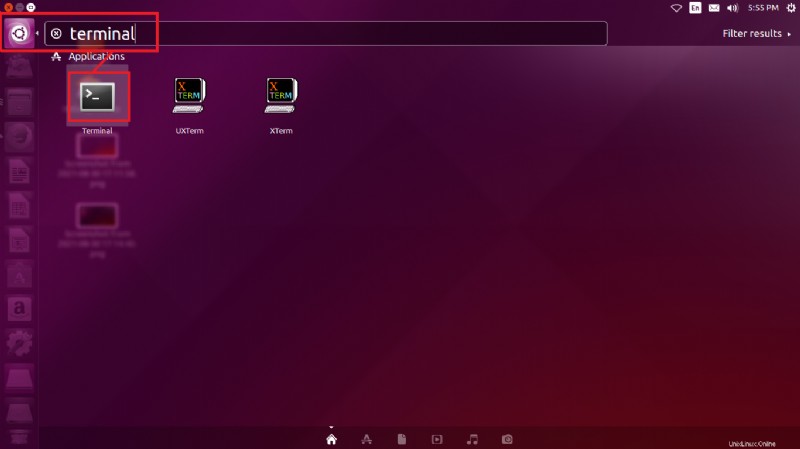
Di seguito vedrai che Linux avvierà l'applicazione Terminale.
Esecuzione di programmi utilizzando i tasti di scelta rapida
Se sei più un ninja della tastiera e preferisci saltare il mouse come abbiamo iniziato nell'ultimo esempio, puoi anche eseguire programmi con i tasti di scelta rapida. In tutte le distribuzioni Linux, puoi utilizzare il Super Key (Windows Key) + A . Il Super Key farà apparire tutte le applicazioni in ordine alfabetico e una casella di testo per digitare il nome di un programma, come mostrato di seguito.
Puoi digitare il nome del programma nella casella di ricerca per navigare al programma o fare clic sul programma con il mouse se viene visualizzato immediatamente.
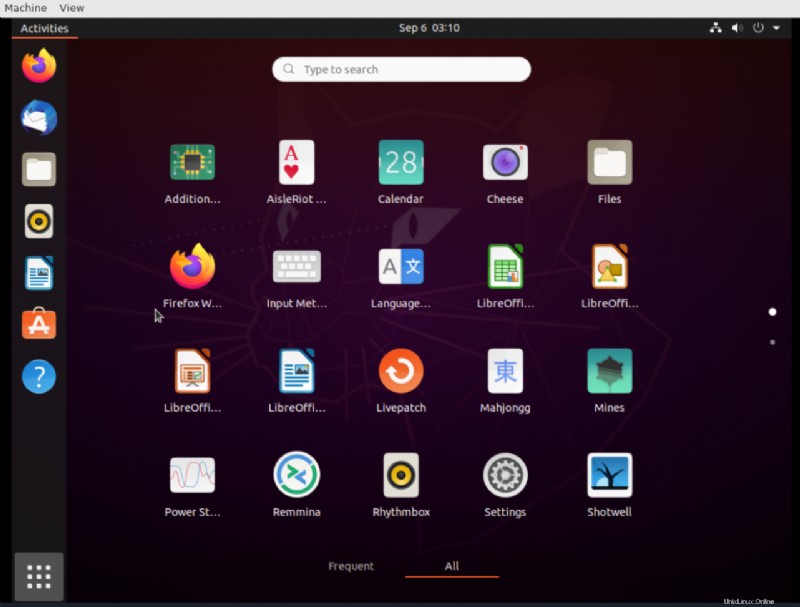
Impostazione di scorciatoie da tastiera per eseguire programmi in Linux
Ora che hai appreso le opzioni della GUI per eseguire i programmi, il resto di questo tutorial si concentrerà sull'utilizzo di opzioni non basate sulla GUI per eseguire i programmi. Cominciamo prima con le scorciatoie da tastiera. L'uso delle scorciatoie da tastiera può rimuovere molti clic in giro.
Per impostare le scorciatoie da tastiera in Ubuntu:
1. Seleziona l'icona i Nell'angolo in alto a sinistra di nuovo e Scorciatoia da tastiera . La tastiera l'applicazione dovrebbe apparire di seguito. Quando lo fa, fai clic su di esso.
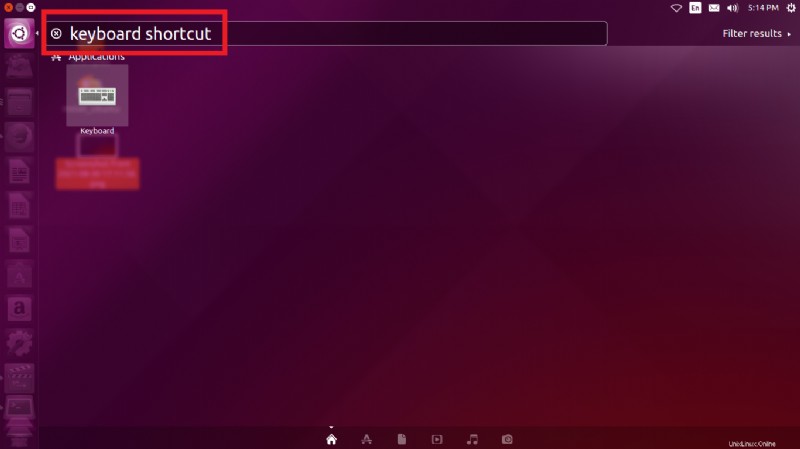
2. Nella tastiera applicazione, fare clic sulla scorciatoia t ab.
In Ubuntu 20.04 e versioni successive, selezionando Scorciatoia da tastiera dalle Attività menu ti porta direttamente alle scorciatoie scheda.
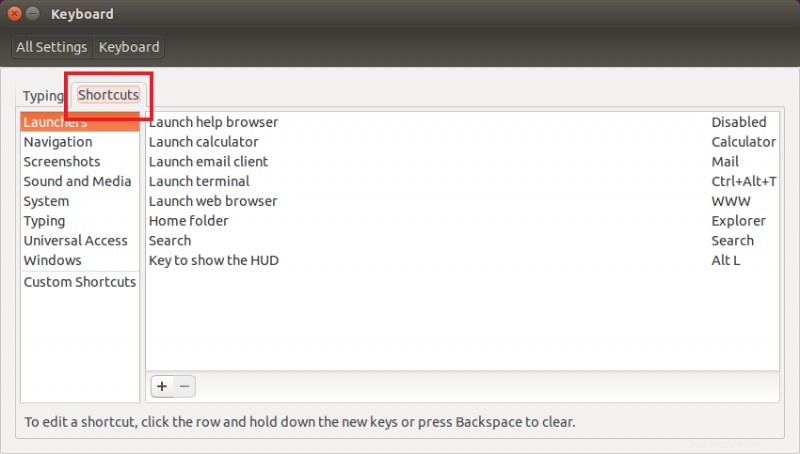
3. Fare clic sull'icona + per creare una nuova scorciatoia da tastiera. Ubuntu ti indirizzerà alle scorciatoie personalizzate sezione.
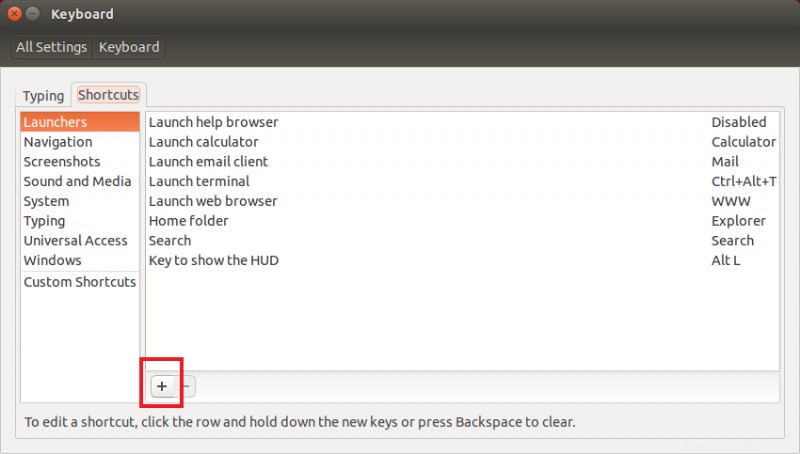
4. Successivamente, inserisci un Nome descrittivo per il tasto di scelta rapida e fornisci il Comando (programma) per eseguire e fare clic su Applica .
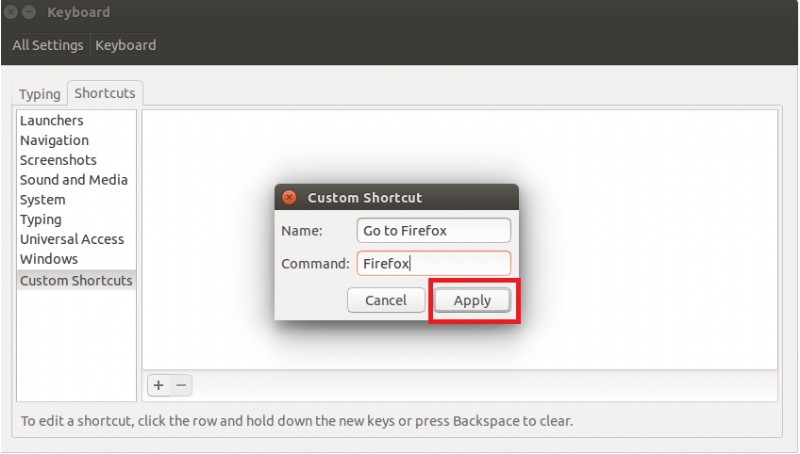
Quando Ubuntu crea il collegamento, vedrai che il nome viene visualizzato in Collegamenti personalizzati ma è disabilitato.
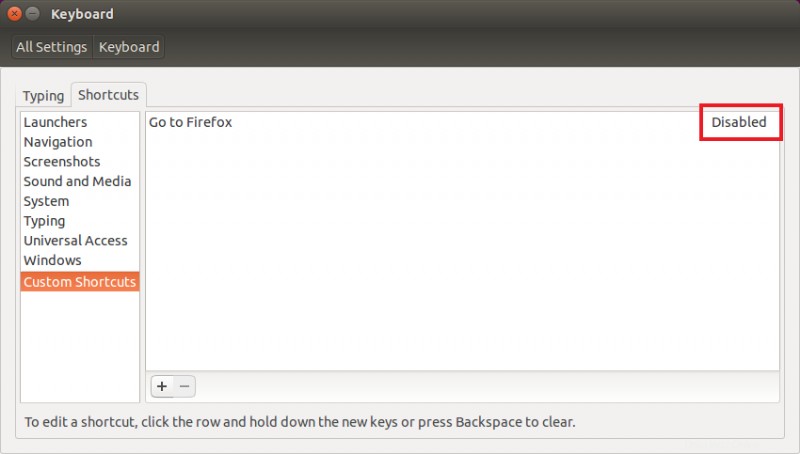
5. Ora, fai clic sul testo Disabilitato come mostrato sopra e premi la scorciatoia da tastiera desiderata come Ctrl+T. Dopo aver digitato il collegamento desiderato, verrà visualizzato, come mostrato di seguito.
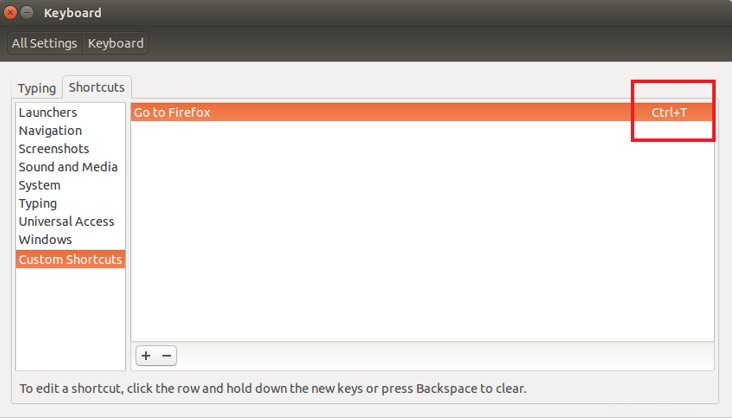
6. Infine, avvia l'applicazione premendo la scorciatoia da tastiera!
Esecuzione di un programma all'interno del Terminale
Anche se sei un nuovo arrivato in Linux, è probabile che eseguirai programmi con la GUI, ma se hai bisogno di utilizzare la riga di comando per qualsiasi motivo, il Terminale lo rende facile. Il Terminale è un'applicazione a riga di comando che ti consente di gestire tutti gli aspetti di Linux con la tastiera.
Per eseguire programmi nel Terminale, apri App Launcher (o Attività) nell'angolo in alto a sinistra ed esegui il Terminale applicazione come mostrato di seguito.
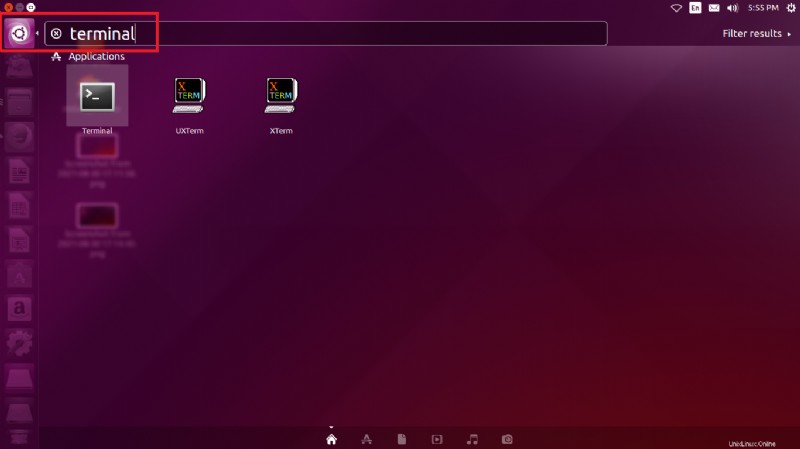
Quando si apre il Terminale, come mostrato di seguito, è sufficiente digitare il nome del programma e premere Invio.
L'esecuzione di programmi nel Terminale non funzionerà per tutti i programmi. Alcuni programmi potrebbero non essere nel PERCORSO.
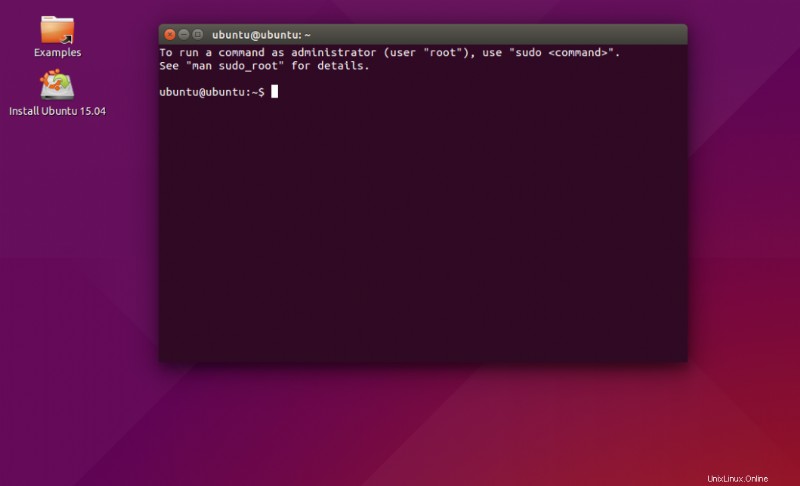
Conclusione
In questo tutorial, hai imparato molti metodi diversi per eseguire programmi in Linux. Utilizzando entrambi i metodi basati su GUI e riga di comando, ora dovresti sapere come avviare programmi ovunque ti trovi all'interno di Linux.
Prova a installare programmi in Linux come il tutorial per installare un programma comune come Docker per esercitarti, quindi eseguilo utilizzando un collegamento, una riga di comando o un'interfaccia GUI. Quale modo utilizzerai più spesso per eseguire i tuoi programmi preferiti?